Onko kukaan muu esittänyt kliseekysymyksen: "Kuka toimittaa postin lähettäjän postin?" Teknologiasuuntautuneille: "Mikä käyttöjärjestelmä tekee muita toimivatko käyttöjärjestelmät?" Näihin nukkekyselyihin ei ole mahdotonta vastata – ne eivät ole näitä hulluja logiikkakysymyksiä, joita tulet poikki. Jos postin kuljettaja asuu hänen reitillänsä, hän toimittaa oman postinsa. Ja ohjelmiston suhteen Android toimii Linuxissa.
Mutta monet asiat toimivat Linuxissa. 90-luvun puolivälissä luotu Linux on yksi vanhimmista ja tehokkaimmista ja turvallisimmista käyttöjärjestelmistä, ja sitä käytetään muuhunkin kuin tietokoneisiin. Se on autoissa, termostaateissa, maailman pörssimoduuleissa maailman 500 parasta supertietokonetta toimii Linuxissa. Se on tavallaan iso juttu.
Huolimatta siitä, että Android käyttää Linuxia ja vaikka Samsung on enimmäkseen Android-käyttöjärjestelmälaite, Samsung DeX -tilan käyttäminen Linuxissa on hieman hankalaa. Itse asiassa avoimen lähdekoodin kehittäjät ovat ainoita, jotka johtavat ratkaisuja DeX: n käyttöön Linuxissa.
Mikä on Samsung DeX?
DeX tulee sanoista Desktop Experience. Ajattele sitä kuin työpöytätilaa. Samsung DeX -sovelluksen avulla voit liittää älypuhelimesi telakkaan ja käyttää sen sovelluksia kuten työpöytäasetuksissa. Tämä on hienoa, jos pidät mobiilisovelluksen käyttöliittymästä enemmän kuin työpöytäsovelluksesi käyttöliittymästä. Voit käyttää sitä myös moniajoon ja puhelimen kuvien heijastamiseen televisioon.
Kun liität Samsungin tietokoneeseesi, voit ajaa melkein mitä tahansa puhelimellasi, työpöydälläsi. Voit jopa siirtää tiedostoja tietokoneeltasi puhelimeen ja päinvastoin. Jos sovellusta ei ole optimoitu DeX: lle, se ei kuitenkaan täytä työpöydän näyttöä.
Kuka voi käyttää sitä?
Vain Samsung-käyttäjät voivat käyttää DeX: ää, joten olen pahoillani, jos olet Motorolan, Google Pixelin tai iPhonen käyttäjä – tämä sovellus on ehdottomasti Samsungin alkuperäinen. Mutta silloinkin sinulla on oltava uudempi Samsung-versio: Note 8, Note 9, S8, S8+, S9, S9+ ja niin edelleen.
Kuinka otan DeX: n käyttöön?
Samsung tekee DeX: n asentamisesta ja käytöstä vaivattoman kokemuksen.
- Sinun on ensin ladattava DeX-sovellus joko Windows 7:lle ja 10:lle tai Mac OS: lle osoitteesta Samsungin virallinen sivusto.
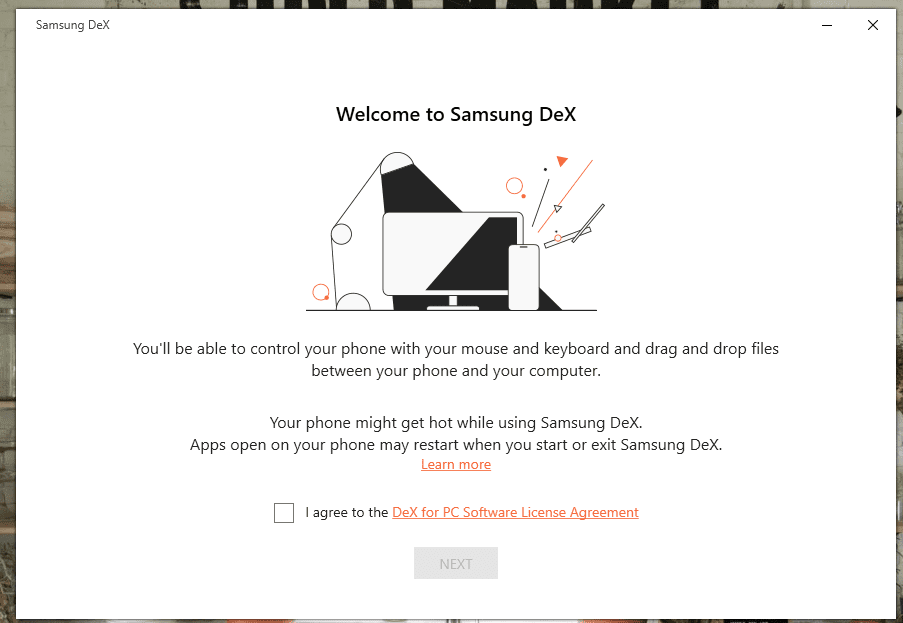
- Liitä Samsung-älypuhelimesi pöytätietokoneeseen tai kannettavaan tietokoneeseen USB-C-kaapelilla.
- Varmista, että käytät DeX-sovellusta.
- Voit mukauttaa taustaasi siirtymällä tietokoneen näytön Asetukset-kohtaan. Täällä voit säätää hiiren ja näppäimistön asetuksia, näyttöasetuksia ja taustakuvaasetuksia.
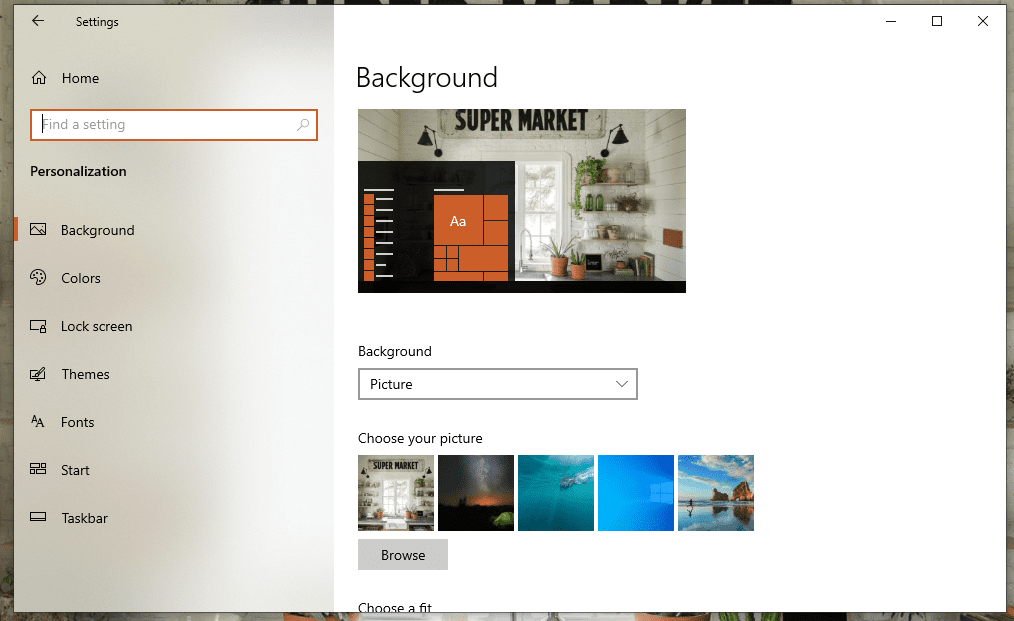
Mistä voin ostaa telakan?
Tällä hetkellä DeX-telakka on saatavana muodossa a erikoiskaapeli. Jos tarvitset sovittimen, myös Samsung myy HDMI- ja Multiport-sovitin.
DeX: n saaminen toimimaan Linuxin kanssa
Kuten aiemmin mainittiin, Samsung DeX ei aivan toimi Linuxin kanssa, koska käyttöjärjestelmälle ei ole virallista työpöytäsovellusta. Sen toimiminen tarkoittaa tiettyjen laitteisto- ja ohjelmistovaatimusten täyttämistä ja niiden noudattamista käsitteen todiste kehittänyt XDA: n vanhempi jäsen KMyers.
Mitä tarvitset
- USB-C-HDMI-telakkapari HDMI-päätteellä
- USB-virtatiiliyhdistelmä (toimitetaan Samsungin mukana)
- scrpcy (avoimen lähdekoodin peilausohjelmisto)
- Android Debug Bridge (ADB)
- Android Studio
Prosessin yleiskatsaus
Ensin sinun on ladattava Android Studio ja määritettävä SDK-hallinta. Sinun on sitten luotava scrpcy, jotta Android-laitteesi toimii oikein. Kun tämä on valmis, vaihda ADB: hen ja ota USB-virheenkorjaus käyttöön puhelimessasi. Lopuksi voit liittää Samsungin Linux-tietokoneeseesi oikeilla kaapeleilla ja luoda Samsung DeX: n uudelleen.
Rajoitukset
Et voi reitittää ääntä puhelimesta tietokoneeseen etkä käyttää tietokoneeseen liitettyä hiirtä. Sinun pitäisi liittää hiiri puhelimeen.
Lopullinen tuomio
Samsung DeX: n saaminen toimimaan Linuxin kanssa, jos et ole edistynyt kehittäjä, ei ole maailman helpoin asia. Jopa KMyersin hahmotteleman opetusohjelman noudattaminen on hankalaa navigoida. Jos kuitenkin haluat epätoivoisesti käyttää sitä, katsot sieltä. Voit kuitenkin aina vain liittää Samsungin ulkoiseen näyttöön. DeX ei ole tietokoneessasi, mutta voit silti käyttää sitä.